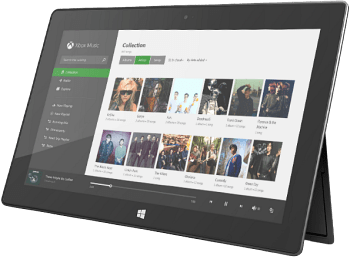
Xbox Music on saanut paljon päivityksiä kuluneen vuoden aikana, ja mielestäni se on parempi kuin koskaan. Se on nyt saatavilla verkossa kautta music.xbox.com sekä Microsoft-alustat – Windows Phone- ja Xbox-konsolit. Se on saatavana myös kahdella muulla suurella alustalla Android ja iOS. Ja Xbox Music Passin avulla kaikki soittolistasi synkronoidaan kaikkien näiden laitteiden kanssa.
Mutta entä oman paikallisen kokoelman lisääminen? Osoitin sinulle, miten se tehdään Xbox Musicin varhaisissa iteroinnissa Windows 8: ssa, mutta prosessi on erilainen ja virtaviivaisempi Windows 8.1: ssä. Vaikka soittolistojen suoratoisto ja synkronointi on mahtavaa, on todennäköistä, että sinulla on myös valtava MP3-kokoelma. Tässä on katsaus kokoelman rakentamiseen paikallisista musiikkitiedostoista.
Lisää musiikkikokoelmasi Xbox-musiikkiin
Käynnistä Xbox Music -sovellus ja tuo sitten Charms-palkki esiin. Mene Asetukset> Asetukset.
Napsauta nyt luettelon yläosassa Valitse, mistä etsimme musiikkia tietokoneelta linkki.
Seuraavaksi näet seuraavan ponnahdusikkunan. Oletuksena näet muutaman sijainnin paikallisessa C: -asemassasi. Esimerkiksi tässä se näyttää musiikkikirjastoni ja musiikkikansioni. Napsauta Lisää (+) -painiketta.
Nyt sinun tarvitsee vain selata muita musiikkipaikkoja ja lisätä kansiot, joiden haluat Xbox Musicin seuraavan musiikkia. Voit valita paikallisen tietokoneen, kirjastot, SkyDrive, verkon sijainnit.
Esimerkiksi tässä lisätään ulkoinen asema, jolla on suurin osa MP3-tiedostoistani varmuuskopioitu.
Lisäksi, jos saat musiikkia muista palveluista, kuten iTunes tai Amazon-musiikki, voit yksinkertaisesti valita myös nämä kansiot.
Tai jos haluat vain muutaman kansion, voit mennä sisään ja valita haluamasi kansiot.
Kun se on lisätty, näet uuden sijainnin luettelossa. Esimerkiksi näen nyt ulkoisen aseman, iTunesin ja Amazonin.
Nyt kun käyn läpi kokoelmani, kaikki, mikä on uudessa paikassa, näkyy ja voin nauttia kappaleista. Jos toisessa lähteessäsi on paljon musiikkia, ole kärsivällinen, kun se täyttyy.
Jos haluat poistaa musiikkikansion, napsauta ruudun oikeassa yläkulmassa olevaa ”X” -kuvaketta. Napauta Poista kansio ja vahvista se.
Bonusvinkki: Suorita Xbox-musiikki työpöydältä
Jos käytät Xbox-musiikkia perinteisellä työpöydällä tai kannettavalla tietokoneella, sinun kannattaa ehdottomasti sijoittaa 4,99 dollaria Stardockin ModernMix-laitteeseen. Sen avulla voit käyttää sovellusta – ja kaikkia muita moderneja sovelluksia – suoraan työpöydältäsi. Kun asennan uuden Windows 8.1 -järjestelmän, se on yksi ensimmäisistä asioista, jotka asennan. Se helpottaa nykyaikaisten sovellusten, erityisesti Xbox Musicin, käyttöä!
Toivottavasti näemme Microsoftin päivityksen, joka sallii saman tyyppiset toiminnot, mutta siihen asti maksaa viisi taalaa on sen arvoinen mukavuuden vuoksi. Jos et halua käyttää rahaa, voit aina käyttää Microsoftin snap-ominaisuutta ja tarkastella työpöytääsi vierekkäin moderneiden sovellusten vieressä.